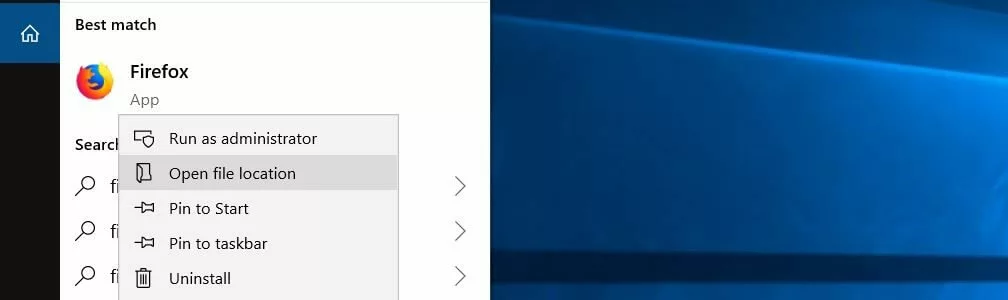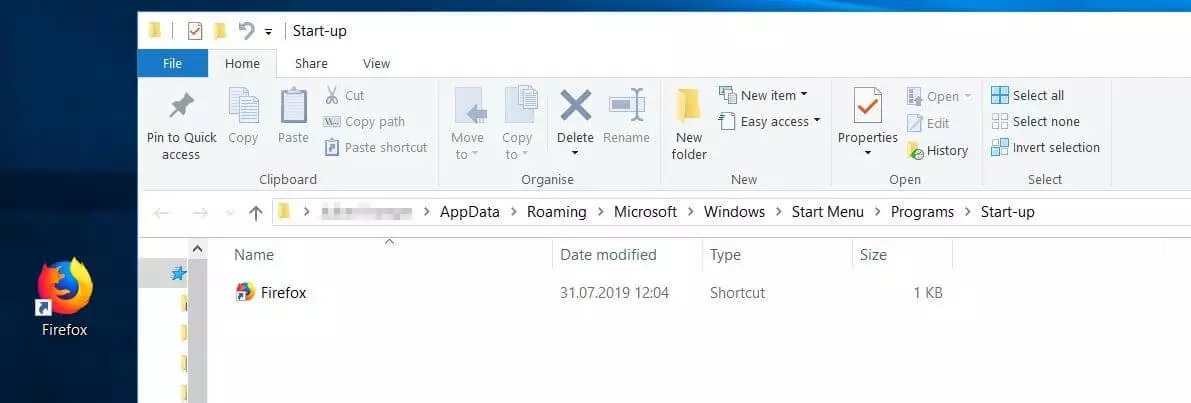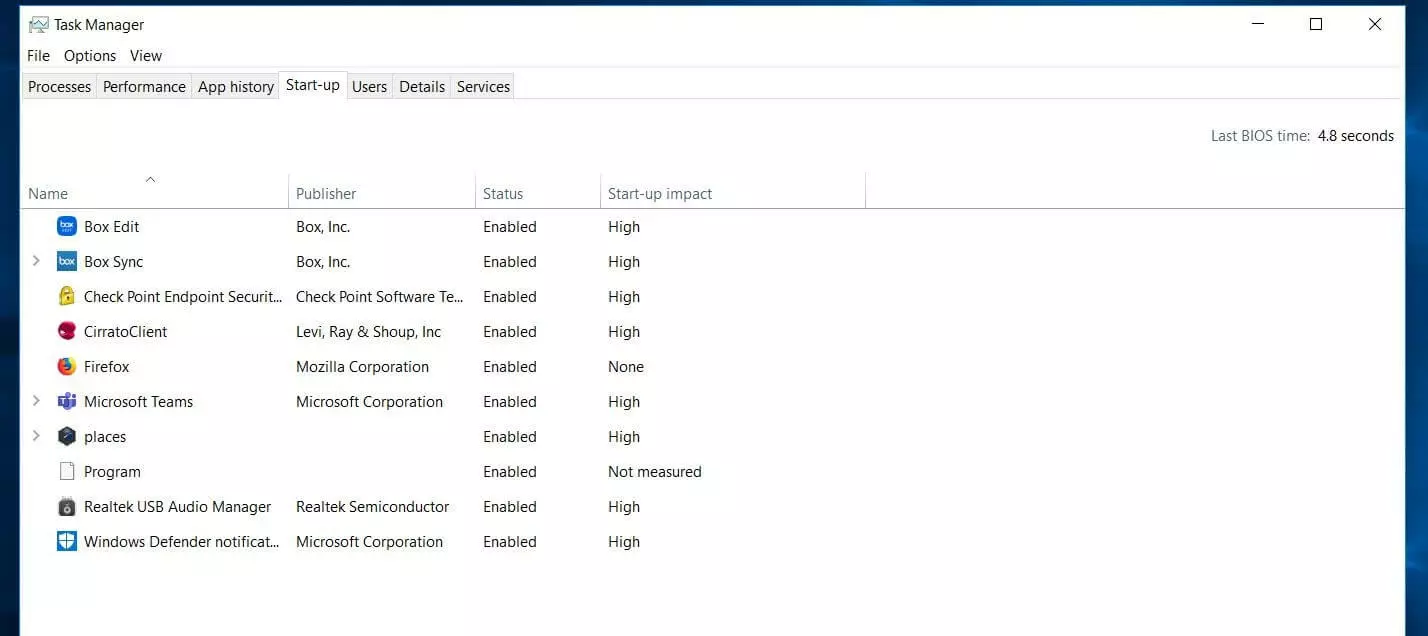Démarrage automatique sous Windows 10 : ajustement du dossier de démarrage automatique
Certains programmes sont lancés automatiquement, sans intervention manuelle, au démarrage d'un système d’exploitation ou lors de la connexion d'un utilisateur. Pour les systèmes de Microsoft, tels que Windows 10, ce processus est appelé Autostart ou Démarrage automatique. Les applications prises en compte sont prédéfinies par Microsoft pour certaines et sélectionnables par l’utilisateur pour d'autres. Découvrez ici les programmes impérativement activés au démarrage du système et comment ajouter ou exclure les programmes de votre choix de la liste de démarrage automatique de Windows 10.
Que couvre la fonction de démarrage automatique de Windows 10 ?
Au démarrage du système ou à la connexion d'un utilisateur, Windows 10 lance automatiquement tous les programmes ou fichiers de la liste de démarrage automatique. Jusqu’à Windows 8, cette liste était accessible à partir du menu de démarrage. Depuis la version 8.1 et Windows 10, le dossier de démarrage automatique se trouve dans les fichiers personnels de l’utilisateur.
Outre le dossier spécifique à l’utilisateur, un dossier de démarrage automatique de niveau supérieur rassemble le contenu à exécuter lors de la connexion de tous les utilisateurs (All Users). Son administration incombe généralement à l’administrateur du système. Windows 10 peut également accéder à ce dossier lorsque cela est nécessaire, dans le cadre d'une installation logicielle par exemple.
- Domaine .eu ou .fr + éditeur de site gratuit pendant 6 mois
- 1 certificat SSL Wildcard par contrat
- Boîte email de 2 Go
La fonction de démarrage automatique ne doit pas être confondue avec une fonction au nom similaire : Autorun. La fonction d’exécution automatique Autorun est, en effet, une fonction permettant au système d’exploitation d’exécuter automatiquement certaines actions lors de l’insertion d’un disque amovible, tel qu’un CD ou une clé USB par exemple.
D’une manière générale, le dossier de démarrage automatique contient uniquement des liens vers les programmes à démarrer automatiquement. Vous pouvez toutefois également y stocker d'autres fichiers à exécuter lors de la connexion des utilisateurs (des scripts par ex.). Outre les programmes du dossier de démarrage automatique de Windows 10, d'autres fichiers sont ancrés dans le système d’exploitation et ont la propriété de démarrer automatiquement. Il s'agit, notamment des fichiers-clés tels que « Run », « RunOnce », « RunServices » et « RunServicesOnce » du répertoire de Windows (base de registre).
Une grande partie des logiciels malveillants existants exploite la propriété des fichiers-clés ci-dessus en enregistrant automatiquement les programmes malveillants à ces emplacements du registre. Cela leur permet de les exécuter à chaque démarrage du système, à l’abri des regards de l’utilisateur.
Il est donc judicieux de savoir bien gérer la fonction de démarrage automatique de Windows 10
De nombreuses raisons expliquent la nécessité d’une bonne gestion des programmes de démarrage automatique de Windows 10. La première est de pouvoir ensuite y enregistrer manuellement des applications, services ou scripts à exécuter au démarrage du système : lorsque vous travaillez avec des programmes ou processus dont le démarrage est nécessaire ou souhaité lors de la connexion de l’utilisateur, la fonction de démarrage automatique vous permet d’économiser beaucoup de temps et d’efforts. Les administrateurs peuvent ajouter directement, pour tous les utilisateurs, les programmes de leur choix au dossier commun de démarrage automatique de Windows 10.
Aussi pratique que puisse être le démarrage automatique de processus, services et applications, il peut également être un inconvénient lorsqu’il sollicite trop fortement l’ordinateur et vous fait perdre du temps lors de la connexion de l’utilisateur et de l’utilisation du système. Pour gagner du temps, votre ordinateur doit être suffisamment puissant pour démarrer toutes les applications indiquées sans que sa performance soit affectée. Le cas échéant, il est recommandé de consulter le dossier de démarrage automatique de Windows 10 : Dans certaines circonstances, Windows exécute un trop grand nombre de programmes ou encore des programmes intensifs lors de la connexion au système, sans que ceux-ci ne soient nécessaires. Le mieux est donc d’exclure ces applications superflues du démarrage automatique pour contrecarrer le problème.
En cas de problèmes de performance réguliers, vous devriez également vérifier si votre mémoire vive comporte des processus dont vous n’avez pas besoin. En cas de doute, videz-la. Pour ce faire, consulter notre guide étape-par-étape relatif à l’effacement de la mémoire vive.
Où se trouve le dossier de démarrage automatique de Windows 10
Comme précédemment indiqué, le dossier de démarrage automatique sous Windows 10 n’est plus répertorié dans le menu de démarrage, bien que le dossier commun et le dossier spécifique à l’utilisateur se trouvent toujours dans le répertoire du menu de démarrage. Les chemins d'accès exacts de ces deux dossiers sont les suivants :
C:\Users\BENUTZERNAME\AppData\Roaming\Microsoft\Windows\Start Menu\Programs\Startup
C:\ProgramData\Microsoft\Windows\Start Menu\Programs\StartupIls sont dissimulés au plus profond des structures des répertoires des partitions de Windows 10. Pour ouvrir ces deux répertoires, il est possible d’utiliser une commande Shell. Pour ce faire, ouvrez la boîte de dialogue Exécuter à partir du menu de démarrage ou du raccourci clavier [touche Windows] + [R] et saisissez, au choix, l’une des commandes suivantes (en fonction du dossier que vous souhaitez ouvrir : individuel ou collectif) :
shell:startupshell:common startupAjouter des programmes au dossier de démarrage automatique de Windows 10
De nombreux programmes peuvent être, via leurs Paramètres, démarrés automatiquement au lancement du système. Dans un premier temps, vous devriez donc vérifier si les logiciels correspondants comprennent une option de ce type. Le cas échéant, vous pourrez exploiter cette option et passer les étapes suivantes.
L'ajout manuel de programmes au dossier de démarrage automatique de Windows 10 ne représente toutefois pas un trop gros défi. Pour ce faire, il suffit de créer un lien vers le fichier de démarrage exécutable (indiqué par l’extension de fichier .exe) et de l’enregistrer dans le dossier de démarrage automatique. Si vous ne savez pas où trouver le fichier de démarrage correspondant, activez simplement la fonction de recherche de Windows : saisissez le nom de l’application souhaitée, du bouton droit de la souris, cliquez sur le résultat de recherche de votre choix et sélectionnez « Ouvrir l’emplacement d’enregistrement du fichier » :
Si la fonction de recherche de Windows 10 est masquée, vous pouvez à tout moment l’afficher d’un clic droit sur le logo Windows, puis d’une pression sur l’option « Rechercher ».
Exclure des programmes du dossier de démarrage automatique de Windows 10
L’ensemble des programmes que vous avez ajoutés au dossier de démarrage automatique de Windows 10 peut également en être exclu. Pour ce faire, supprimez simplement les liens du dossier correspondant. Les entrées du dossier collectif peuvent uniquement être supprimées par un administrateur. Alternativement, tout comme vous avez défini le démarrage automatique d’un programme dans ses paramètres, vous pouvez également désactiver cette fonction.
Il est également possible de supprimer les configurations prédéfinies de démarrage automatique via le gestionnaire des tâches, où les programmes et services ne se trouvant pas dans les dossiers de démarrage automatique sont répertoriés. Pour ouvrir le gestionnaire des tâches, enfoncez les touches [Ctrl] et [Maj/Shift], puis appuyez sur [Échap]. Accédez ensuite à l’onglet « Démarrage automatique » :
Vous accèderez ainsi à la liste des programmes à démarrage automatique de votre installation Windows 10 – y compris aux informations relatives à leur éditeur, leur statut actuel (activé/désactivé) et leur incidence sur le démarrage du système (faible/élevée/non mesurée). Les administrateurs obtiennent également des informations supplémentaires relatives à l’emplacement d’enregistrement exact de chaque programme : entrée de démarrage automatique du dossier ou du répertoire.
Pour supprimer un programme, cliquez sur la ligne correspondante du gestionnaire des tâches avec le bouton droit de la souris et sélectionnez « Désactiver » :
Quels programmes faut-il démarrer automatiquement sous Windows 10 ?
Les services nécessaires à la bonne exploitation de Windows 10 sont chargés automatiquement dans le cadre du processus de démarrage du système Microsoft, sans que l’utilisateur ne doive ni ne puisse prendre en charge leur gestion. Pour l’administration d'un logiciel installé par l’utilisateur, vous êtes, à l’inverse, libre de vos choix sur votre ordinateur personnel ou en tant qu’administrateur de système.
Parmi les programmes pour lesquels un démarrage automatique est essentiel ou, au minimum, recommandé, on retrouve :
- les logiciels de sécurité (antivirus, pare-feu, etc.) : Windows 10 propose son propre arsenal de logiciels pour la protection de votre système contre les agressions. Si vous choisissez de désactiver ces applications et d’utiliser vos propres logiciels, il est toutefois important de vous assurer de leur activation dès la connexion de l'utilisateur. Une assurance offerte par la fonction de démarrage automatique de Windows 10.
- les logiciels de sauvegarde : si vous utilisez une solution de sauvegarde pour la conservation de copies de sécurité de vos données, vous devriez également les ajouter à la liste de démarrage automatique de Windows 10. De cette manière, vous n’oublierez pas d'activer la sauvegarde de vos données.
- les logiciels que vous utilisez régulièrement : les programmes que vous utilisez très souvent sont également de parfaits candidats au démarrage automatique de Windows 10. Parmi eux, le gestionnaire de presse-papier ou les programmes VPN, mais aussi les solutions de stockage sur le Cloud ou les messageries électroniques.
Pour optimiser au mieux la fonction de démarrage automatique des programmes sous Windows 10, vous devriez, par ailleurs, en exclure les applications, scripts et services inutiles. Les programmes souvent ouverts automatiquement à chaque connexion au système, bien qu'ils ne soient pas essentiels, sont les programmes de jeux et de messagerie instantanée, les applications Apple et Adobe, telles que QuickTime ou Adobe Reader et les programmes utilitaires, tels que l'assistant de nettoyage ou les barres d'outils.